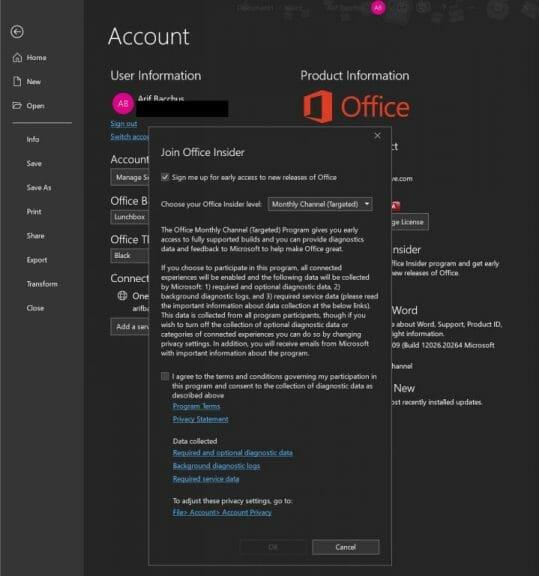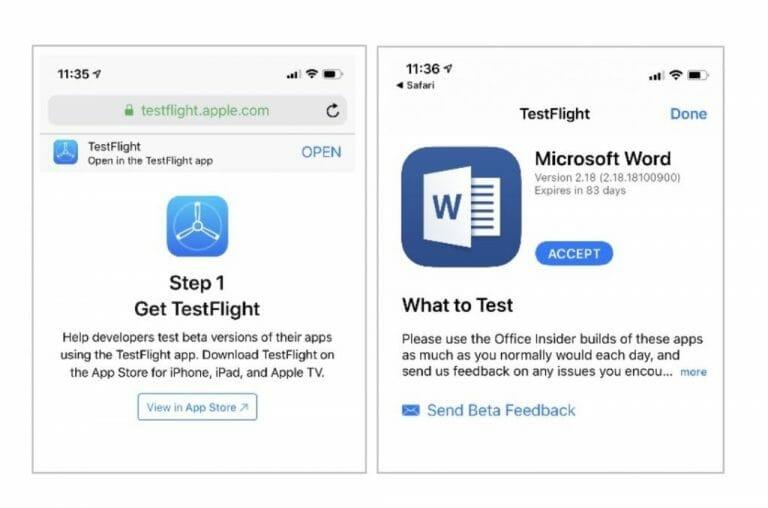Si es usuario de Office 365, ya tiene actualizaciones automáticas que le brindarán la última versión de las aplicaciones principales de Office. Sin embargo, ¿sabía que puede vivir la vida al límite y probar nuevas funciones antes de que se conviertan en la corriente principal y, al mismo tiempo, ayudar a dar forma al futuro de Office 365? Se llama «Office Insider» y en esta guía explicaremos cómo puede registrarse.
en ventanas
Registrarse para ser Office Insider en Windows es fácil. Todo lo que necesita hacer es hacer clic en algunos botones dentro de cualquiera de las aplicaciones principales de Office 365. Es decir, Outlook, Word, Excel o PowerPoint. Así es cómo.
- Abra cualquier aplicación de Office 365
- Hacer clic Expediente, después Cuenta, y entonces Información privilegiada de la oficina a la izquierda
- En el menú desplegable, elija Únase a Office Insider
- Haga clic en el Registrarme para obtener acceso anticipado a nuevas versiones de Office caja.
- Acepte los términos y luego continúe
Entonces notará que tendrá dos «canales» para elegir. El primer canal es «Persona enterada«. Con este canal, será el primero en obtener nuevas funciones y brindar comentarios a Microsoft. También es el más riesgoso y habrá muchos errores. Sin embargo, para algo un poco más seguro, puede elegir el «Canal mensual, (dirigido).» Con este canal, obtendrá menos actualizaciones y de forma mensual más lenta. Las compilaciones publicadas aquí, a menudo, se prueban primero con el canal «Insider».
en Mac OS
Si está utilizando un dispositivo MacOS, entonces el proceso será un poco similar para registrarse como Office Insider en Windows 10. Sin embargo, las opciones de menú serán diferentes. Esto es lo que debe hacer.
- Abra cualquier aplicación de Office 365
- Seleccione Buscar actualizaciones en el menú de ayuda
- Comprobar el Únase al programa Office Inside para obtener acceso anticipado a nuevos lanzamientos caja
- Acepte los términos presionando Aceptar
- Elija un canal, como describimos anteriormente
- Hacer clic Buscar actualizaciones para confirmar
Nuevamente, como describimos anteriormente, hay dos canales para el programa Office Insider. Sin embargo, los nombres son diferentes en MacOS. Información privilegiada rápida le dará acceso a todas las funciones nuevas, pero también puede tener errores. Insider lento es más estable y totalmente compatible, con un riesgo mínimo para sus aplicaciones de Office 365.
En Android
Por supuesto, las aplicaciones de Office 365 ya no solo están disponibles en Windows y MacOS. También puede registrarse para ser un miembro de Office Insider en teléfonos Android. Sin embargo, el proceso es un poco más complicado. Así es como puede registrarse para ser un miembro de Office Insider en Android.
- Inscríbase en el Programa lento de Office Insider haciendo clic en estos enlaces respetados. Palabra,PowerPoint,Sobresalir,lente de oficina, Una nota.
- Desde su computadora, inicie sesión en Google Play Store y haga clic en el Conviértase en un botón Tester.
- También puede inscribirse buscando estas aplicaciones en Google Play Store, desplácese por la lista y haga clic en el botón Únete a la Beta botón.
- En su teléfono, cierre o consulte Google Play Store y vuelva a acceder a él. Luego, busque actualizaciones.
- Debería ver una actualización para las respetadas aplicaciones de Office 365. Esta es la nueva versión beta de su aplicación.
Ahora algunas cositas. Una vez que se una, podrá unirse al grupo Office Insider Fast para Android, para cualquier aplicación que haya instalado. Después de eso, obtendrá las actualizaciones de Insider Fast, pero la aprobación podría demorar bastante tiempo, o algunas horas.
En iOS, iPadOS
El proceso para registrarse como Office Insider en iOS o iPadOS es bastante sencillo. Deberá usar la aplicación Test Flight de Apple y luego solicitar que lo inviten a unirse al programa Office Insider. En iOS, los asientos para el programa son limitados, por lo que no todos serán aceptados. Si quieres probar suerte, así es como.
- Primero instala Apple Aplicación de prueba de vuelo
- Luego, haga clic en estos vínculos para solicitar ser invitado al programa Office Insider. Word, PowerPoint, Excel, OneNote, Outlook.
- Luego será redirigido a la aplicación TestFlight, donde debe presionar Aceptar y entonces Instalar.
Nuevamente, también hay algunos detalles para tener en cuenta en el lado de iOS. En primer lugar, no puede tener dos versiones de las aplicaciones de Office en iOS, Android o Windows. Específicamente en iOS, deberá desinstalar la versión de producción, que es la versión estándar de las aplicaciones, para ser un Office Insider.
Otras notas
Una vez que se una con éxito para ser un miembro de Office Insider, Microsoft tiene algunas recomendaciones para usted. En primer lugar, debe tomar nota de esta página, donde encontrará las notas de la versión de todas las aplicaciones de Office 365, haciendo clic en Más y eligiendo Notas de lanzamiento. También deberías revisar el Comunidad sección de esa página también, que tiene consejos y trucos sobre cómo puede proporcionar comentarios y enlaces a los canales de redes sociales oficiales de Microsoft y otros foros de discusión. Esto será útil si encuentra un error o problema, o si tiene su propia sugerencia para el equipo de Office 365.
Preguntas más frecuentes
¿Cómo cambio el tema de acceso rápido en Windows 10?
Para configurar su tema de Office: En una aplicación de Office, seleccione Archivo > Cuenta. En el menú desplegable Tema de Office, seleccione el tema que desee. Si selecciona Usar la configuración del sistema, su tema de Office coincidirá con su tema de Windows. Tenga en cuenta que Office Themebox aparecerá vacío si aún no ha configurado su tema. ¿Qué pasó con la barra de herramientas de acceso rápido?
¿Cómo obtengo acceso anticipado a las nuevas versiones de Microsoft Office?
Así es cómo. Haga clic en la casilla de verificación Registrarme para obtener acceso anticipado a nuevas versiones de Office. Entonces notará que tendrá dos «canales» para elegir. El primer canal es » Insider «. Con este canal, será el primero en obtener nuevas características y brindar comentarios a Microsoft.
¿Por qué no puedo ver las funciones más recientes de Microsoft Office en el trabajo?
Si es cliente de Microsoft 365 para empresas, los administradores de su sistema pueden restringir las actualizaciones de Office que recibe hasta que tengan la oportunidad de probar esas funciones con otros programas utilizados por su organización. Esta es la razón por la que es posible que no tenga las funciones más recientes de Office en el trabajo, incluso después de actualizar Office.
¿Cómo habilito el acceso anticipado a las nuevas funciones de Office en Mac?
Los usuarios comerciales pueden habilitar el acceso anticipado a las nuevas funciones de Office en Mac uniéndose a Office Insider. ¿Hay una lista de las funciones más nuevas disponibles? Las novedades de Microsoft 365 se actualizan periódicamente para describir muchas de las nuevas características de Office.
¿Cómo pruebo una nueva experiencia en Microsoft Office?
Escriba próximas funciones o haga clic en el megáfono junto a su nombre de inicio de sesión. Es posible que algunos usuarios no vean el megáfono, por lo que escribirlo en la búsqueda será la mejor manera. Una vez que se inicie el panel Próximas funciones, desplácese hacia abajo y luego active ‘Probar nueva experiencia’, reinicie sus aplicaciones de Office una vez más después de hacer esto.
¿Cómo me registro para obtener acceso anticipado a los nuevos lanzamientos de Office?
Haga clic en la casilla de verificación Registrarme para obtener acceso anticipado a nuevas versiones de Office. Entonces notará que tendrá dos «canales» para elegir. El primer canal es » Insider «. Con este canal, será el primero en obtener nuevas características y brindar comentarios a Microsoft.
¿Cómo obtener acceso anticipado a las nuevas aplicaciones de Office 365?
Luego, marque la casilla Únase al programa Office Insider para obtener acceso temprano a nuevos lanzamientos En Android: visite la lista de Google Play Store para las aplicaciones de Office 365 y elija el botón Conviértase en un probador en el medio de la pantalla
¿Cómo habilito el acceso anticipado a las nuevas funciones de Microsoft Office?
Los administradores comerciales pueden habilitar el acceso a las nuevas funciones de Office en Windows al mismo tiempo que los usuarios de Office Insider siguiendo estos pasos. Los usuarios comerciales pueden habilitar el acceso anticipado a las nuevas funciones de Office en Mac uniéndose a Office Insider.
¿Por qué veo diferentes actualizaciones de Microsoft Office para Windows y Mac?
Las actualizaciones de Office para Windows y Mac se publican en diferentes horarios, por lo que si tiene ambos, verá la actualización de Office en diferentes momentos. Además, es posible que no publiquemos nuevas funciones todos los meses; algunos meses, es posible que las actualizaciones solo contengan actualizaciones de seguridad o actualizaciones que no sean de seguridad que brinden estabilidad o mejoras de rendimiento para Office.
¿Cómo funcionan las actualizaciones de Microsoft Office?
Cuando se lanzan, estas actualizaciones se envían primero a un pequeño porcentaje de usuarios y luego se agregan más usuarios con el tiempo hasta que se actualizan todos los suscriptores de Office. Cuando haya nuevas funciones disponibles, se descargarán automáticamente si tiene Office para Windows. Si la actualización automática no está activada, puede instalar las actualizaciones de Office manualmente.
¿Cuándo recibiré nuevas funciones para Microsoft 365?
A medida que las nuevas funciones de Microsoft 365 están disponibles, a veces se implementan durante un período de tiempo para todos los suscriptores. Si tiene una cuenta profesional o educativa de Microsoft 365, el momento en que recibe nuevas funciones también puede depender de la configuración de su organización. Eventualmente, todos los suscriptores de Microsoft 365 recibirán las nuevas funciones.
¿Cuáles son los diferentes temas en Microsoft Office?
El colorido tema se alinea con las imágenes de nuestras modernas aplicaciones de Office al traer su color de acento principal a la cinta. El tema colorido en Excel: El tema colorido en PowerPoint: El tema colorido en Word: El tema gris oscuro es perfecto para aquellos que prefieren una versión más suave de las imágenes de alto contraste.